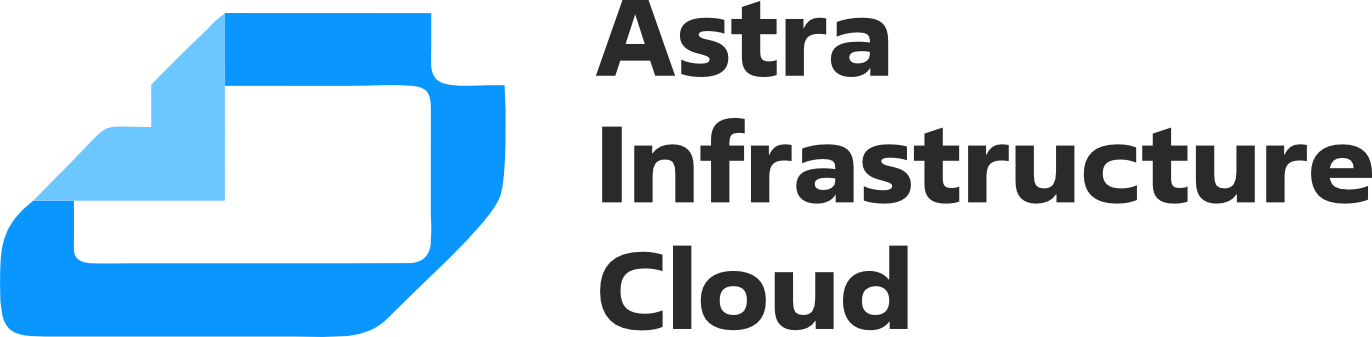Пользовательское окно Проблемы#
Общая информация#
Окно Проблемы доступно в разделе Мониторинг и содержит две вкладки: Проблемы и «События».
На вкладке Проблемы расположена таблица, которая отображает список проблем и соответствующие данные. Таблица включает интерактивные элементы для сортировки записей.
Над таблицей расположены элементы управления, которые расширяют возможности поиска и фильтрации, отображают количество найденных проблем с учетом примененных фильтров.
Дополнительно имеется кнопка для управления автоматическим обновлением данных.
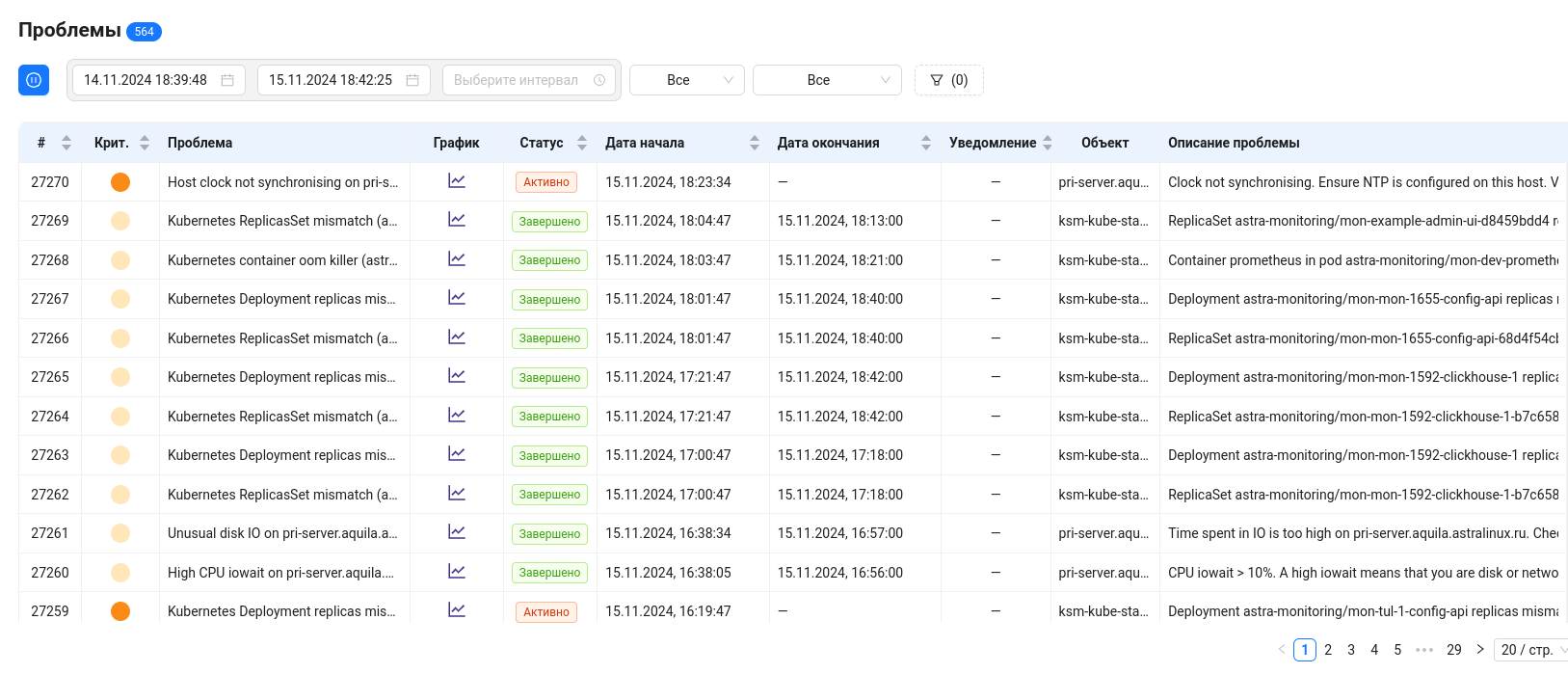
По щелчку левой кнопкой мыши (ЛКМ) на событии в правой части экрана открывается боковая панель с подробной информацией о событии.
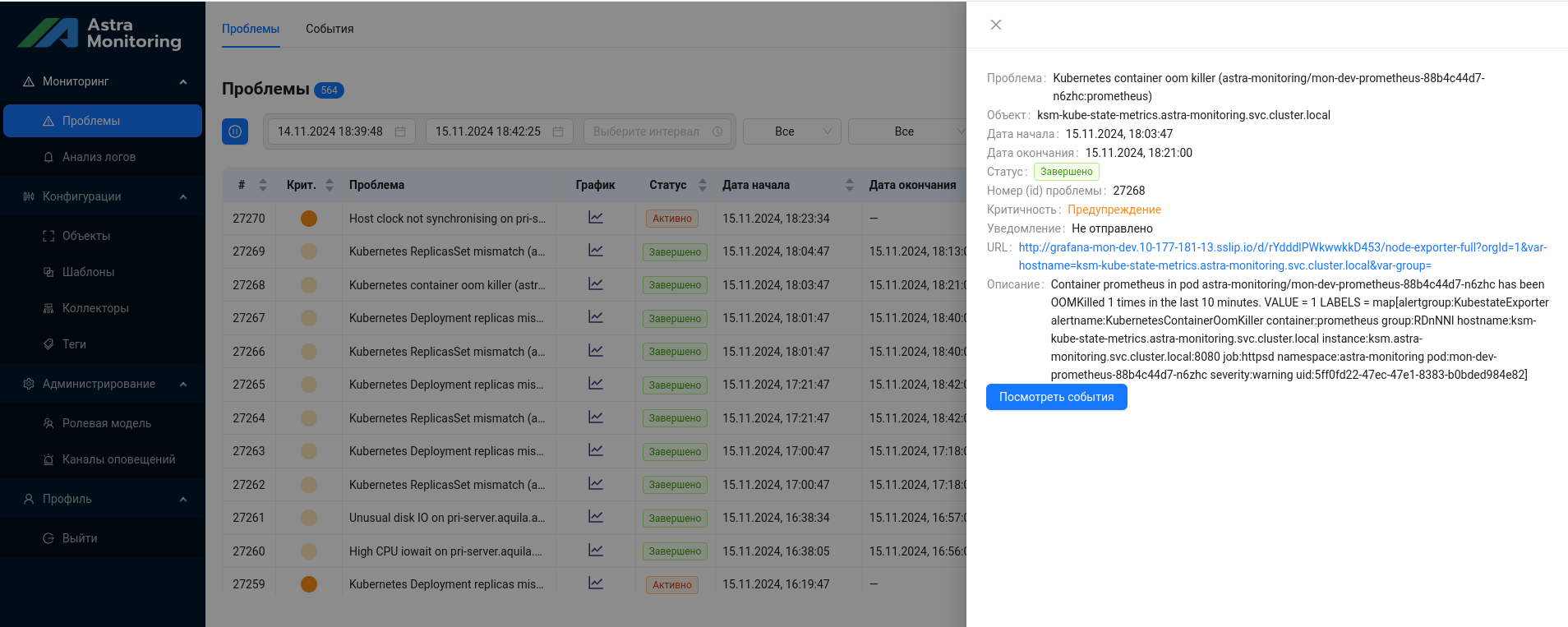
В правом нижнем углу под таблицей находится функция навигации для перехода между страницами.
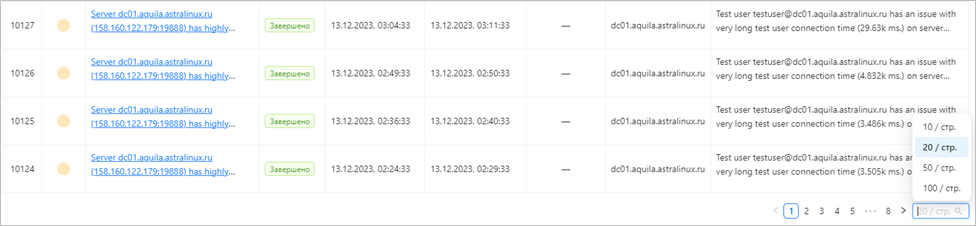
Основная таблица с проблемами#
Таблица содержит следующие поля:
Поле |
Описание |
|---|---|
# |
Уникальный идентификатор проблемы |
Крит. |
Уровень критичности проблемы, выделенный цветом (активные события обозначаются ярким цветом, завершенные - тусклым):
|
Проблема |
Краткая информация о проблеме с контекстной гиперссылкой на соответствующий дашборд в Grafana |
Статус |
Состояние проблемы, указывающее, активна она или уже завершена |
Дата начала |
Дата и время начала проблемы в формате в соответствии с настройками локализации браузера |
Дата окончания |
Дата и время окончания проблемы в формате в соответствии с настройками локализации браузера. Поле может быть пустым, если проблема еще активна |
Уведомление |
Статус уведомления о проблеме, обозначенный иконкой конверта, если уведомление отправлено или прочерком, если уведомление не отправлено |
Объект |
Название объекта мониторинга, к которому относится проблема |
Описание проблемы |
Краткое описание проблемы |
Правая боковая панель#
При щелчке ЛКМ на проблеме активируется боковая панель справа. Панель содержит полную информацию о данной проблеме.
Чтобы скрыть боковую панель, пользователь может либо нажать на значок «крестик» в верхнем левом углу, либо щелкнуть ЛКМ в области вне боковой панели.
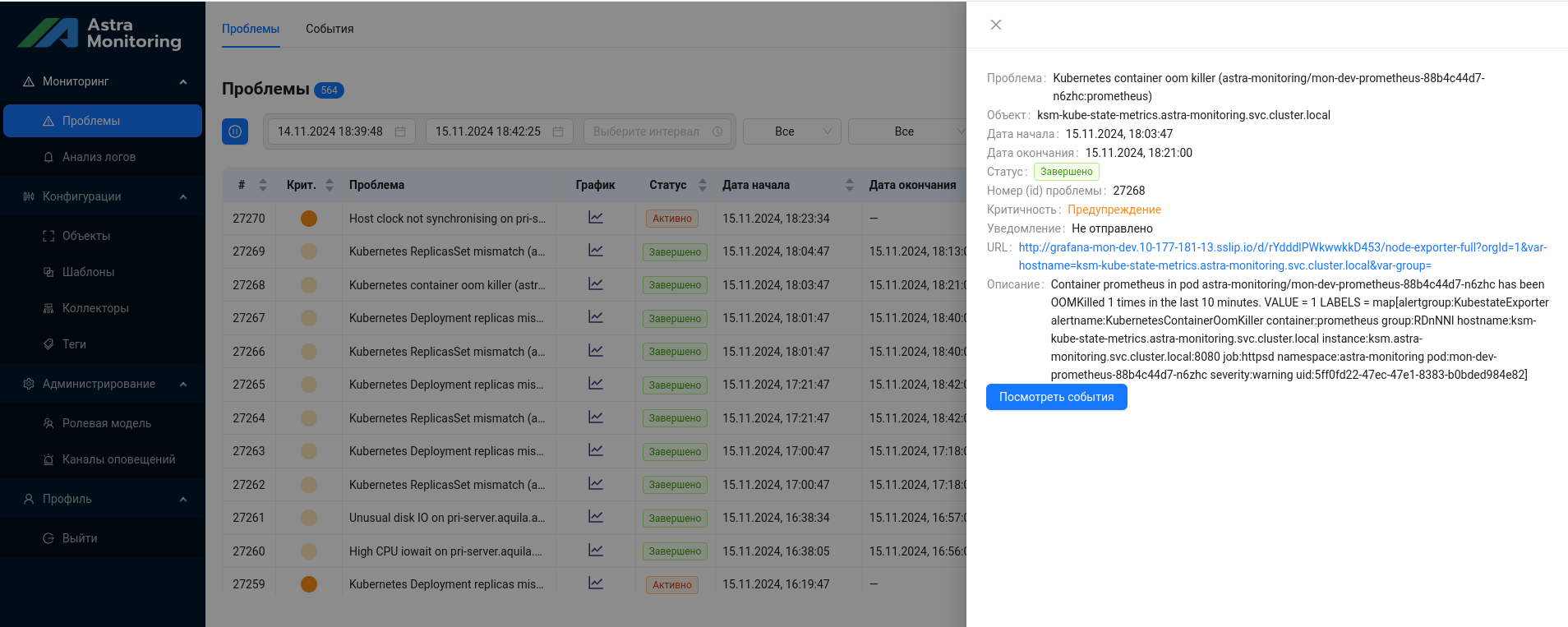
Поле |
Описание |
|---|---|
Проблема |
Краткая информация о проблеме |
Объект |
Название объекта мониторинга, к которому относится проблема |
Дата начала |
Дата и время начала проблемы в формате в соответствии с настройками локализации браузера |
Дата окончания |
Дата и время окончания проблемы в формате в соответствии с настройками локализации браузера. Поле может быть пустым, если проблема еще активна |
Статус |
Состояние проблемы, указывающее, активна она или уже завершена |
Номер (ID) проблемы |
Уникальный идентификатор проблемы |
Критичность |
Уровень критичности проблемы |
Уведомление |
Статус уведомления о проблеме, обозначенный иконкой конверта, если уведомление отправлено или прочерком, если уведомление не отправлено |
URL |
Гиперссылка на соответствующий дашборд в Grafana |
Описание проблемы |
Описание проблемы |
Посмотреть события |
Кнопка для контекстного перехода на страницу с событиями (подробнее в «Пользовательское окно «События»») |
Контекстный переход на страницу События#
Каждая проблема является результатом обработки одного или нескольких событий. Чтобы просмотреть исходные события, необходимо нажать кнопку Просмотреть события на боковой панели проблемы.
Это откроет контекстный переход в новом окне браузера с активным фильтром по соответствующей проблеме.
Дополнительные элементы#
Над таблицей находятся интерактивные элементы, которые расширяют функциональность и возможности окна Проблемы:
Элемент интерфейса |
Описание |
|---|---|
Кнопка автообновления |
Эта кнопка позволяет пользователю управлять автоматическим обновлением данных на странице. По умолчанию данные обновляются каждые 60 секунд. Пользователь может приостановить автоматическое обновление, нажав на кнопку, и возобновить его, нажав на нее еще раз |
Поиск по заданной дате начала проблемы |
Этот поисковый инструмент позволяет быстро находить проблемы, которые были созданы в определенном диапазоне дат (параметр Дата начала). Пользователь может указать начальную и конечную даты и времена для поиска. В этом случае отобразятся только проблемы, попадающие в заданный интервал. Поиск по дате исключает поиск по динамическому временному интервалу |
Поиск по заданному временному интервалу |
Этот поисковый инструмент позволяет быстро находить проблемы, созданные в определенный период времени. Пользователь может выбрать один из предустановленных временных интервалов: последние 10 минут, 1 час, 3 часа, 12 часов и 24 часа. Поиск по динамическому временному интервалу исключает поиск по дате начала проблемы |
Поиск по статусу |
Этот переключатель позволяет фильтровать и отображать только активные или завершенные проблемы в таблице (параметр «Статус»). По умолчанию он включен на «Все» для исключения дефолтной фильтрации по этому признаку |
Активные фильтры по критичности |
Этот поисковый инструмент позволяет отфильтровать проблемы по критичности (параметр «Крит.»). По умолчанию он включен на «Все» для исключения дефолтной фильтрации по этому признаку |
Кнопка дополнительных фильтров |
Эта кнопка позволяет пользователю раскрыть/скрыть секцию для задания дополнительных фильтров |
Поиск по названию объекта мониторинга или описанию |
С помощью этой функции можно осуществлять поиск проблем на основе названия объектов мониторинга и описания проблем. Пользователь может ввести ключевые слова или фразы, характеризующие объекты или описание. В этом случае отобразятся только проблемы, соответствующие заданным поисковым критериям |